相信不少用Simulink建模的朋友平时或多或少都会碰到这些情况
拿到几个同事搭的模型做集成,有些同事喜欢用红色设置inport,有些同事喜欢用蓝色设置constant,各种颜色设置,五花八门
如果要强行徒手统一颜色风格,恐怕要改到猴年马月
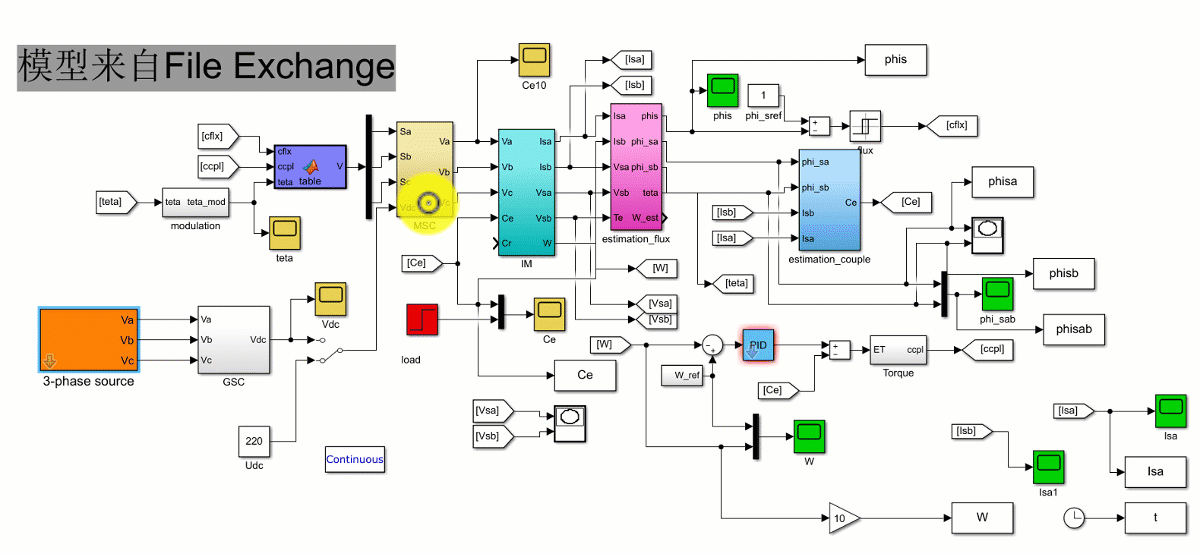
颜色什么的,都只能算是表面功夫,每个同事的命名规则更让人打开眼界,“扭矩”,有些同事喜欢直接写英文torque,考虑全面些的同事会用驼峰法Torque,考虑名称长度的同事会用缩写Tq,不管怎么说,这些同事都比直接用拼音Niuju的朋友强太多了!
看到各式各样的端口名称,一想到接下来要做信号配对搞集成,你是不是很想把这帮同事先拖出来揍一顿

类似的例子实在太多了
软件出bug时,没有一个建模的同事是无辜的!
木已成舟,那祖传的模型难道就彻底没得救了吗?
不存在的事!
在连熬了十几个晚上之后,我终于完成了一款可以一键批量修改Simulink模型的工具,叫HaoModel薅模型
让天下没有难改的Simulink模型!
今天我们就来聊一聊,HaoModel是怎么样一款神奇的工具,让你的祖传模型焕然一新
HaoModel沿用HaoQuick的设计理念,追求最小的界面,最丰富的功能
界面置顶功能,让HaoModel任何时候都能触手可及
界面半透明设置,绝不遮挡模型的任何一个角落

除了非常用心的界面设计,HaoModel的功能也很强
像文章开头提到的,HaoModel支持同类型模块的颜色批量修改
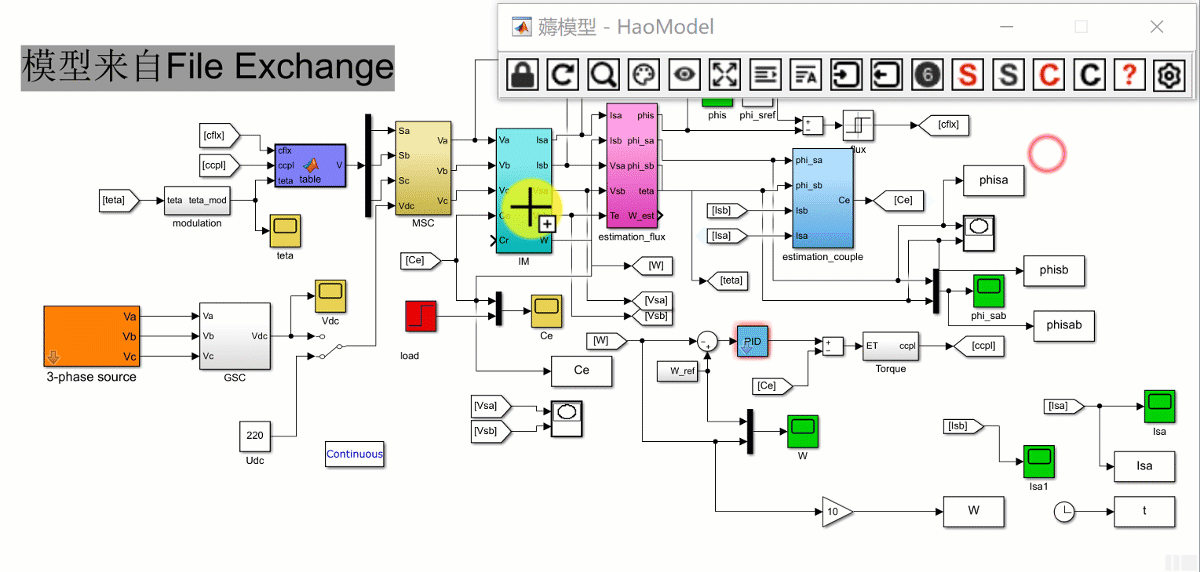
而批量修改信号名称,在HaoModel看来也是轻而易举
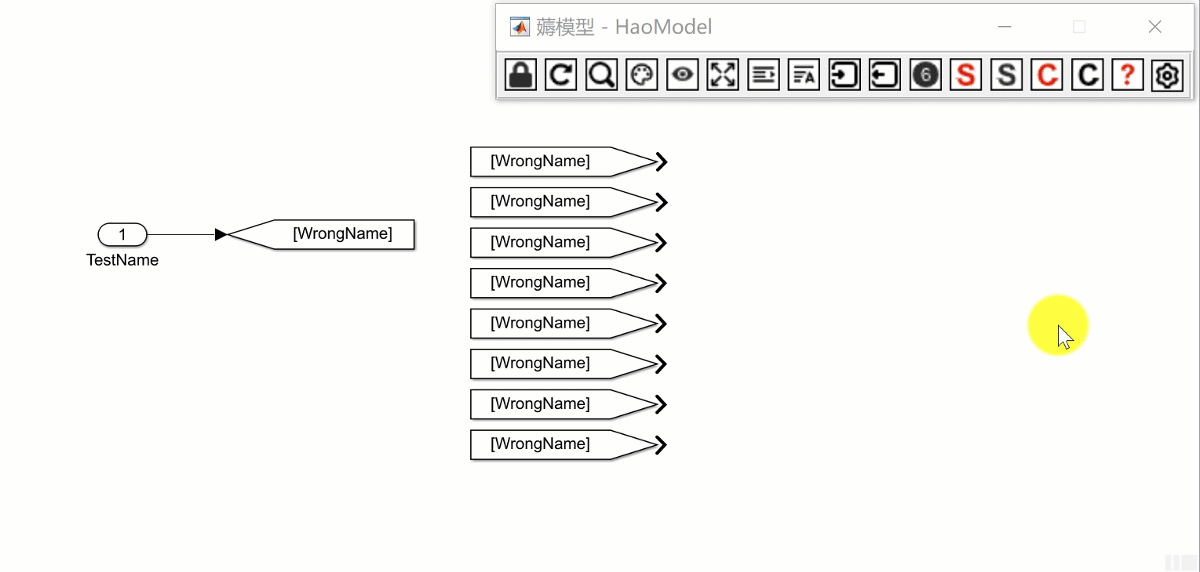
HaoModel不仅仅是一款适合模型开发者的工具,经常要查看模型的工程师同样也需要HaoModel,因为HaoModel里有一个非常强大的模块搜索功能
点击搜索功能之后,在搜索框中输入要查找的关键词,搜索过滤的结果按不同的模块类型进行分类,找到需要查看的模块之后,无论是鼠标双击,还是回车键、空格键,都能直接跳转到模块所在到位置
而我个人最引以为傲的设计是,定位的模块是被高亮标示的,而跳转下一个搜索,或者关闭搜索后,高亮标示也就随即取消了
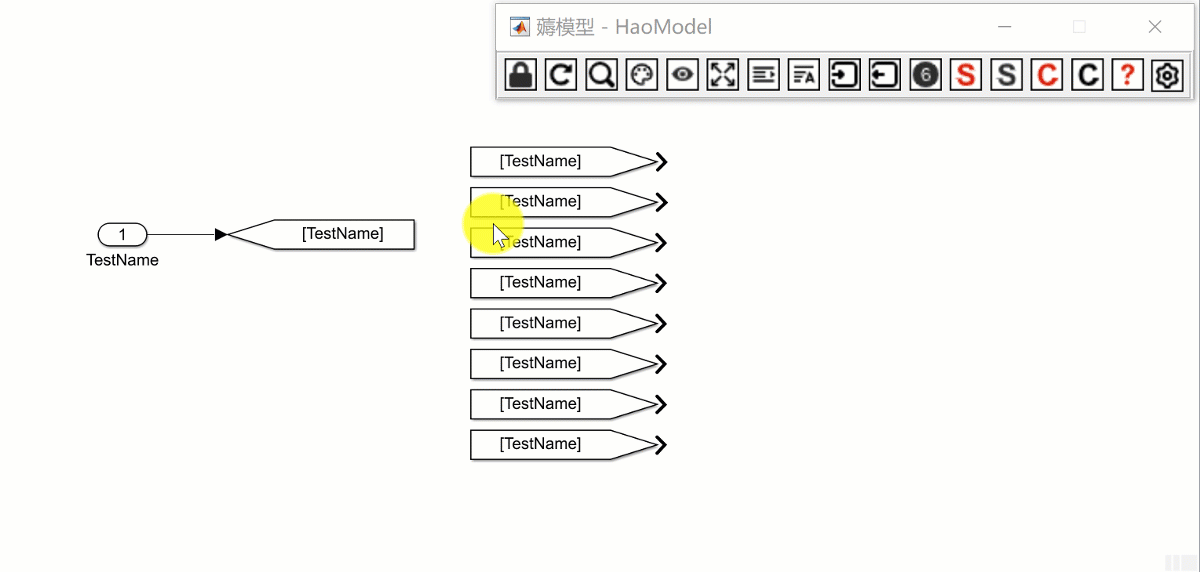
除此之外,HaoModel还能够批量显示或隐藏模块的名字
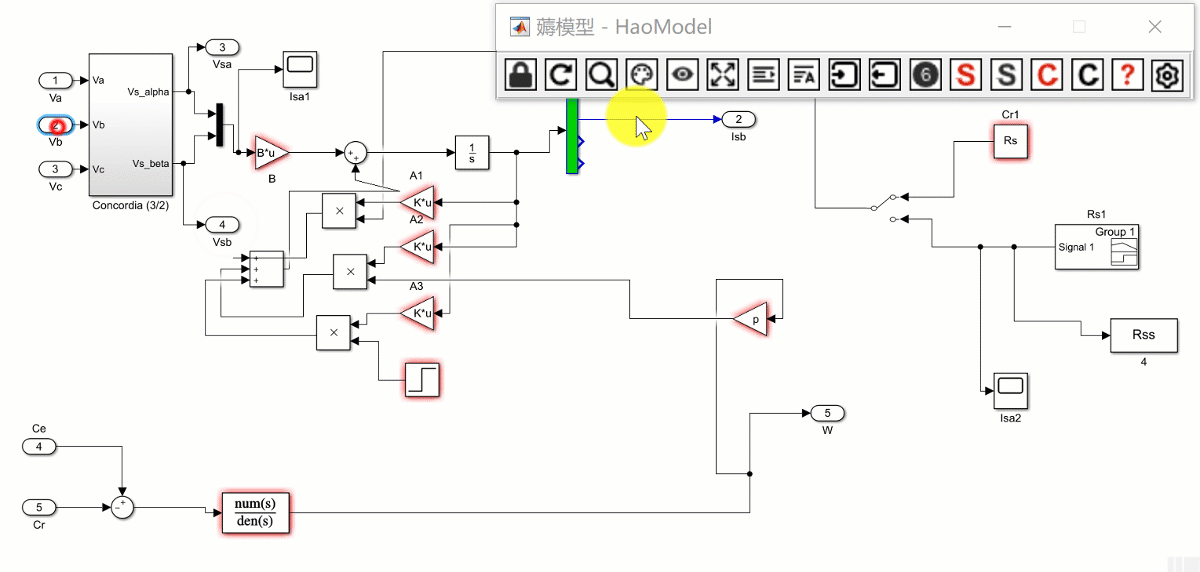
批量修改模块的大小,如果只是修改模块的长或高,只需要输入其中一项参数即可,也可以长和高全都批量修改
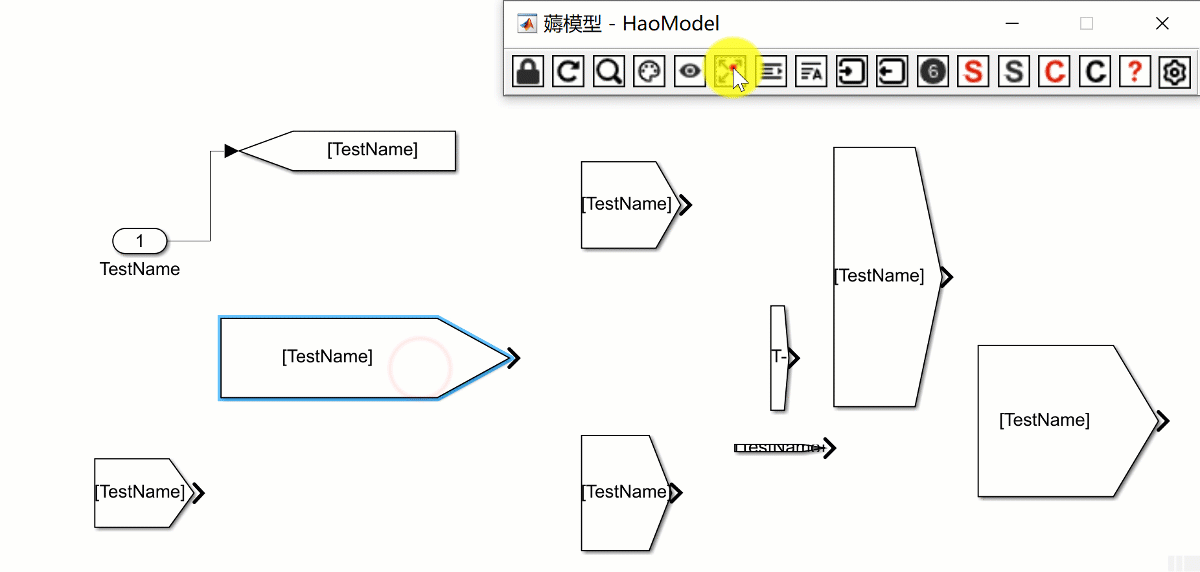
将subsystem的inport和outport的端口序号按信号名字母排序,查看模型找端口的时候就更加便捷
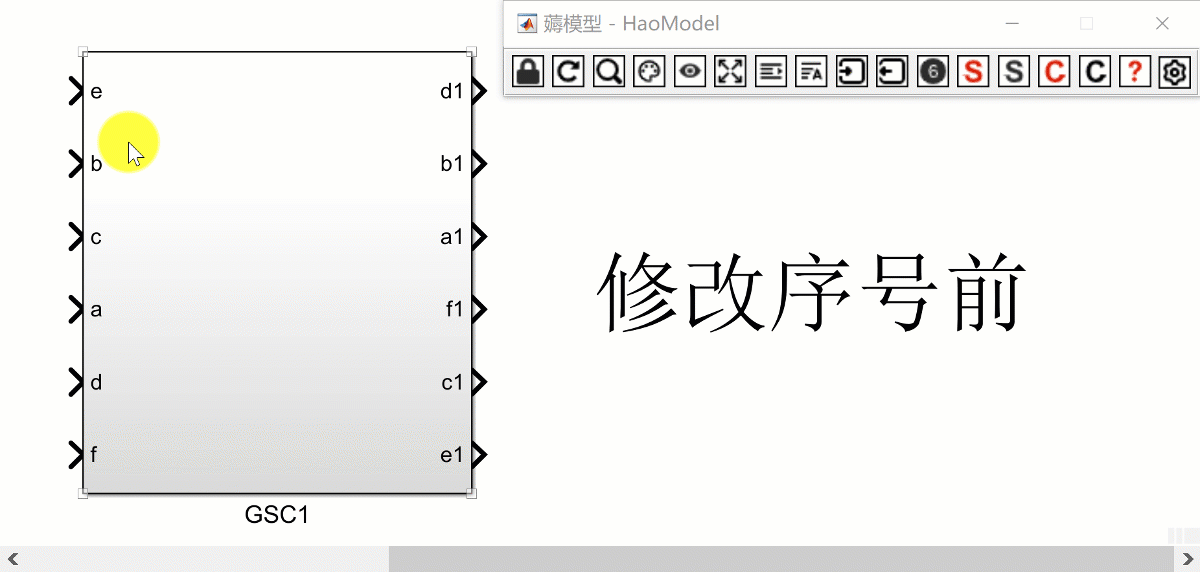
模块输入端和输出端的对齐,虽然Simulink本身也自带这个功能,不过用过的朋友或许会吐槽,设置的浮窗等半天才出现,相比之下,HaoModel就更简单粗暴些,而且还有快捷键
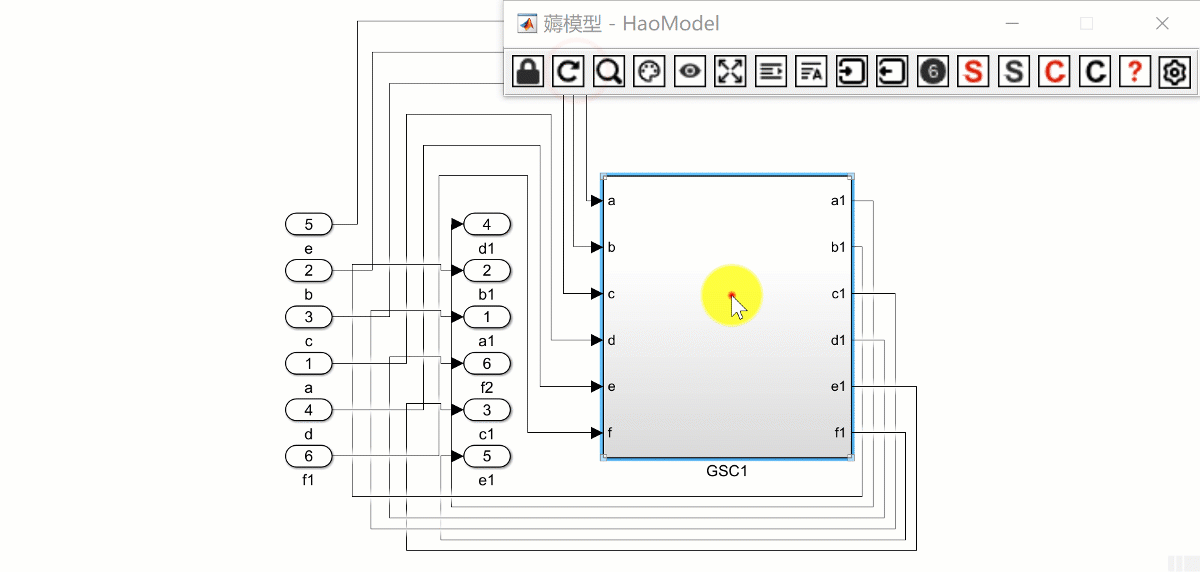
Subsystem外部信号名传递到内部,以及Subsystem内部信号名传递到外部,这两个功能在平时建模过程中用到还挺频繁的,省去了不少复制粘贴的操作
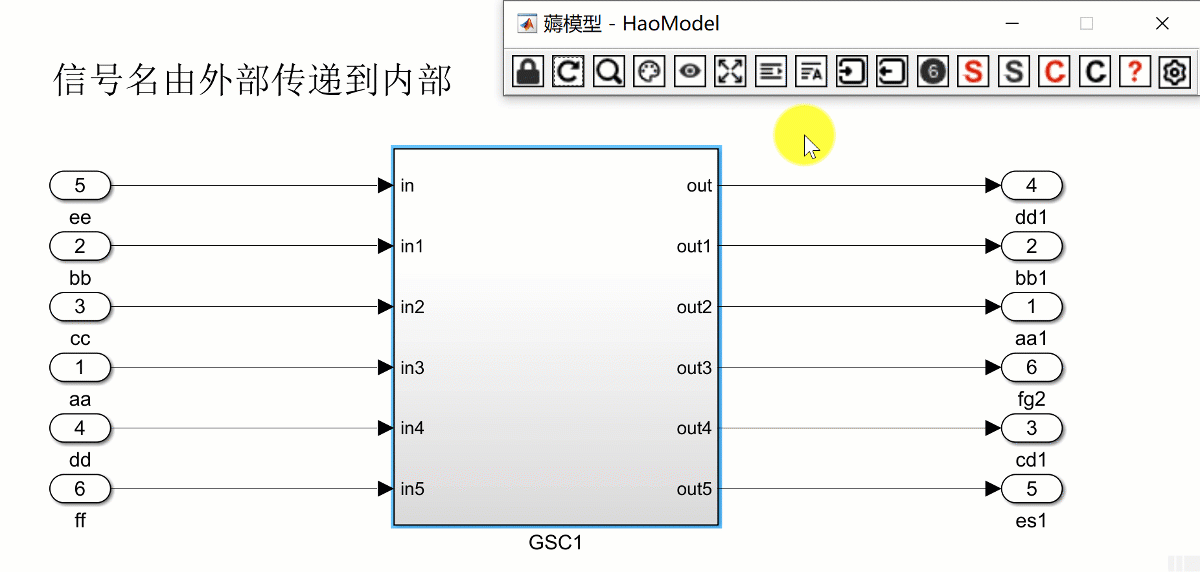
在当前subsystem中创建Bus-Selector和Bus-Creator
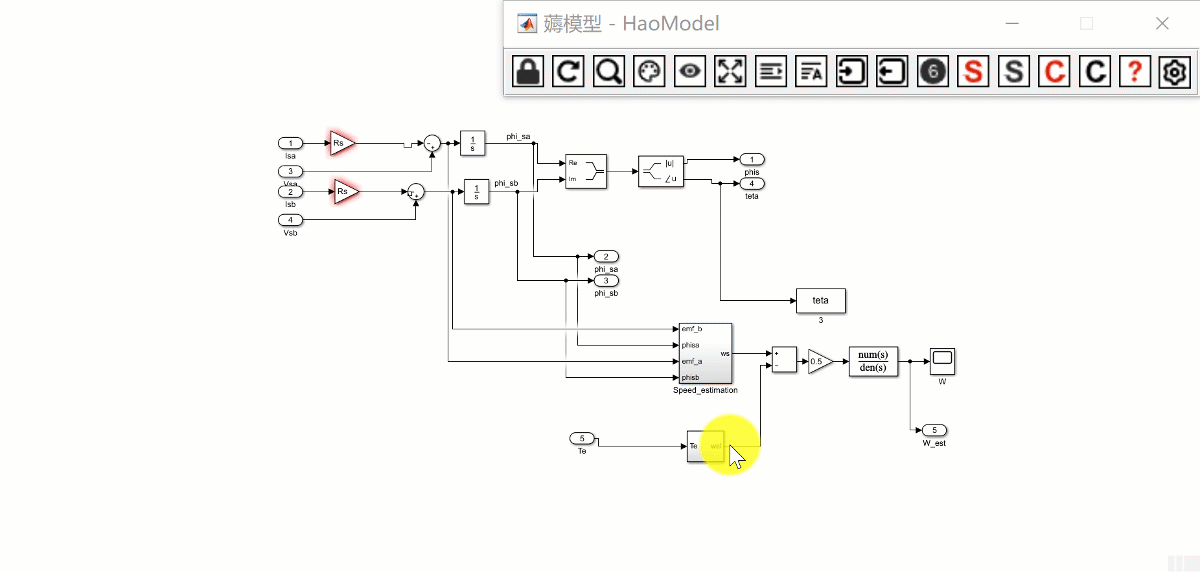
更新Bus-Selector的信号名
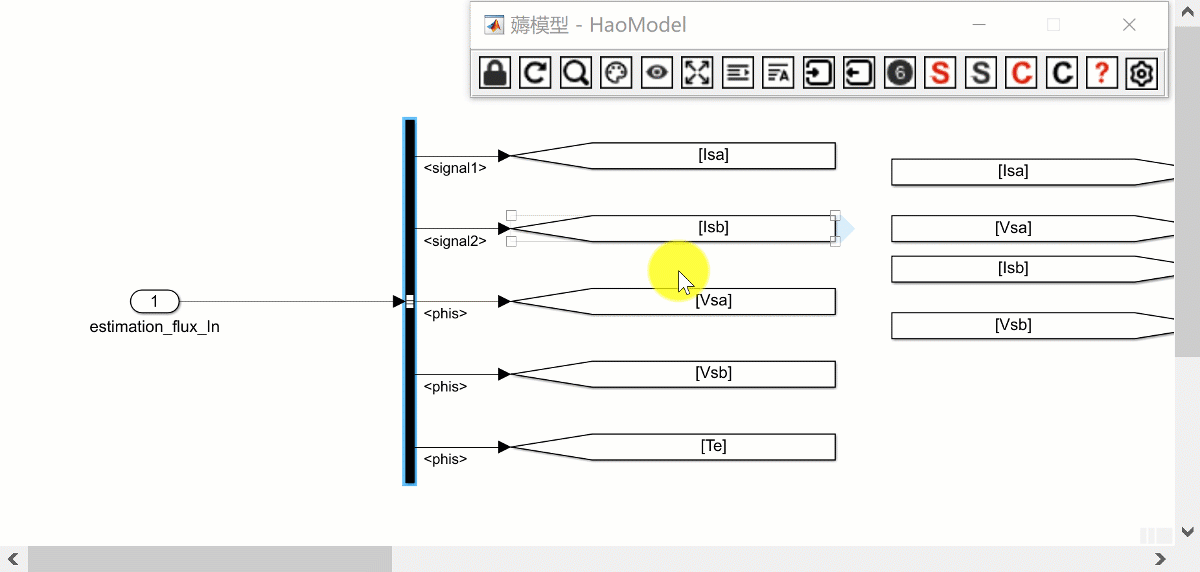
更新Bus-Creator的信号名
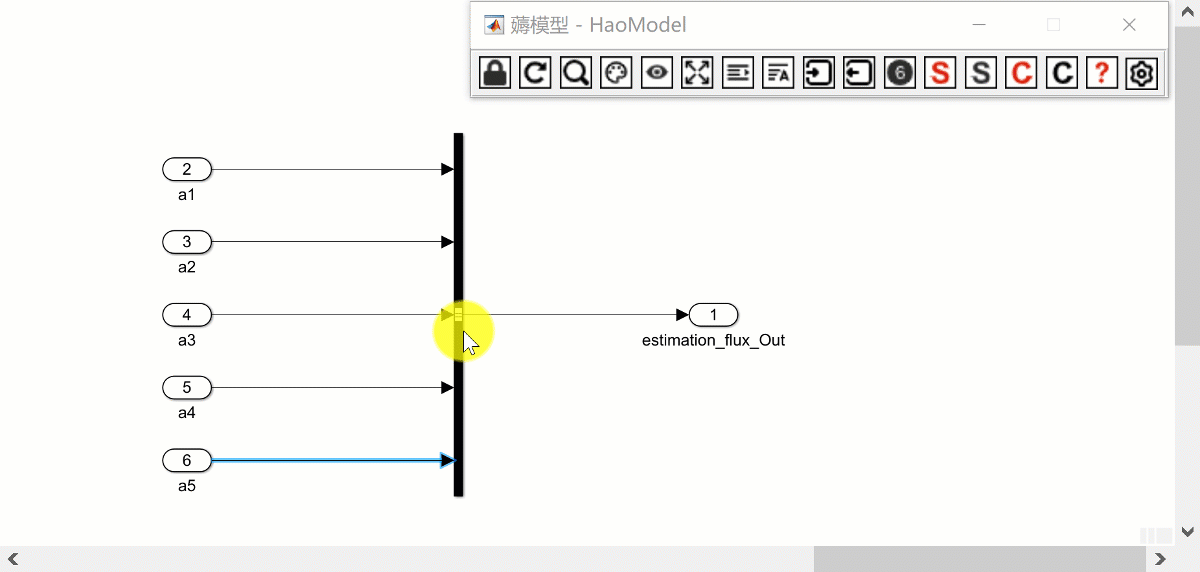
以上就是目前HaoModel在Simulink批量修改部分的所有功能,未来还会继续更新拓展HaoModel的功能
从前面这么多动图,大家也看到了,HaoModel的使用非常容易上手,只需要在模型里选择待操作的模块,然后在HaoModel里点击相应的按钮就好
其实,HaoModel能实现的不只是在一个模型中操作处理,还可以跨模型处理
HaoModel取消了之前手动加载模型的功能,实现自动识别模型,同时打开很多个模型,你想改哪个模型,只要选中相应的模型进行修改即可
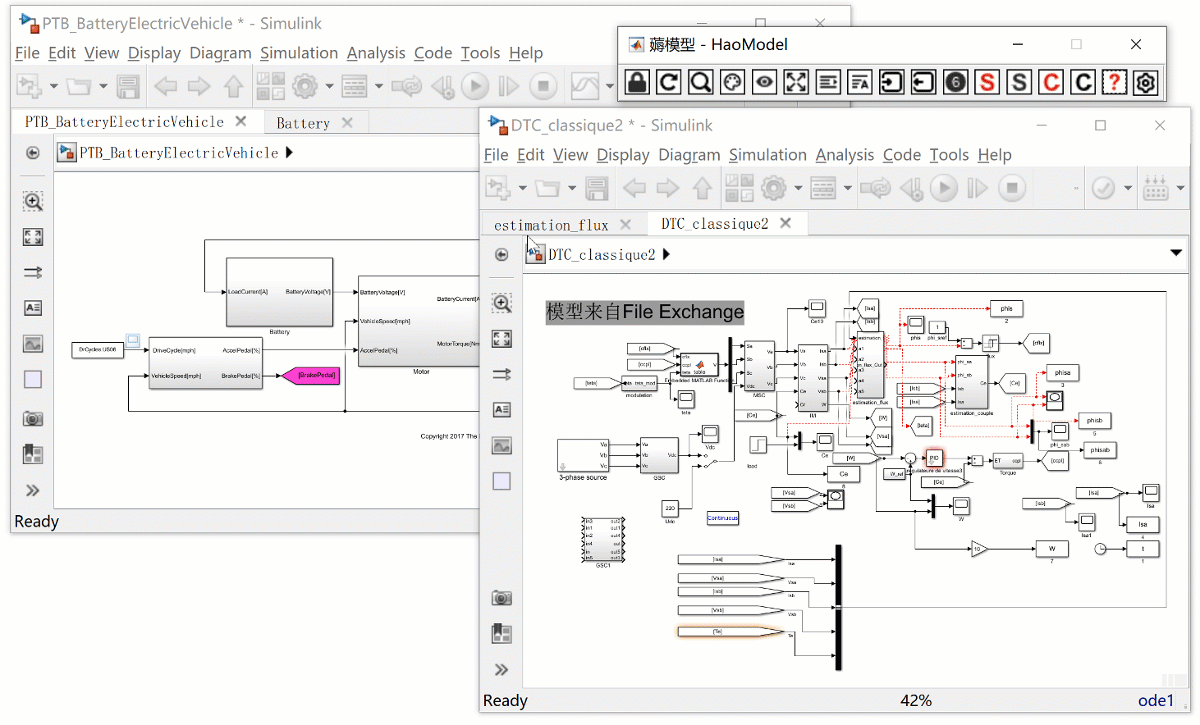
HaoModel里还有一个非常贴心的设计是,我给大家做了一个很详细的使用说明的功能
因为HaoModel追求小界面的原因,所有的按钮都是通过图标传达功能含义的,刚拿到工具的朋友一定一头雾水,不过只要点击Help按钮,所有的功能就一目了然了
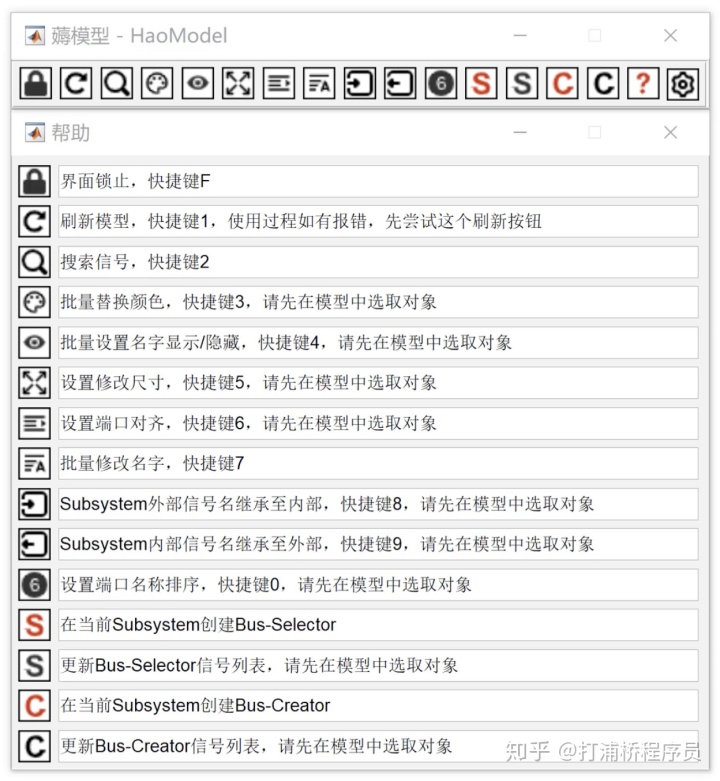
帮助功能里还介绍了HaoModel的快捷键系统,快捷键的使用有一个前提是,需要把窗口焦点聚焦在HaoModel上
所以,平时比较喜欢用快捷键的朋友,推荐一下我的使用方法,在模型上选择修改对象,通过alt+tab切换焦点到HaoModel上,然后快捷键进行操作
以上就是今天关于HaoModel的所有介绍
HaoModel的开发不太容易,花了很长时间,好在最后的成果看起来还不错,至少在界面设计和用户友好度上,应该是目前为止薅系列工具里最强的一款工具
最后聊一下如何获取HaoModel工具
批量修改Simulink模型工具HaoModel - 下载链接:链接:https://pan.baidu.com/s/17PO-V-jyAdoe59BSTth_Sw
密码:vac1
工具开发不易,觉得这个HaoModel还不错的朋友,或者觉得我还不错的朋友,欢迎点赞支持我一下,谢谢啦
如果你也对MATLAB感兴趣,欢迎关注微信公众号“打浦桥程序员”




















 333
333

 被折叠的 条评论
为什么被折叠?
被折叠的 条评论
为什么被折叠?








